Разговаряйте на вашия компютър в уеб и десктоп версията на WhatsApp!

Ако говорим за най-доброто приложение за незабавни съобщения за Android, WhatsApp ще бъде първото, което ще ни впечатли. WhatsApp в момента е водещото приложение за незабавни съобщения, достъпно както за Android, така и за iOS.
В сравнение с други приложения за незабавни съобщения, WhatsApp предлага повече функции и ето защо потребителите искат да имат достъп до него на всички възможни устройства. Така че, ако сте готови да стартирате WhatsApp на компютър, тогава трябва да следвате подробното ръководство, дадено по-долу.
Стъпки за стартиране на WhatsApp на Windows 10 (2 метода)
В тази статия ще споделим двата най-добри метода за използване на WhatsApp на компютър. Първият ще ви позволи да получите достъп до WhatsApp от уеб браузъра, докато вторият изисква WhatsApp Desktop клиент. Така че, нека проверим.
1. Използване на Whatsapp Web
Стъпка 1. Първо, изтеглете и инсталирайте най-новата версия на WhatsApp на вашия Android.
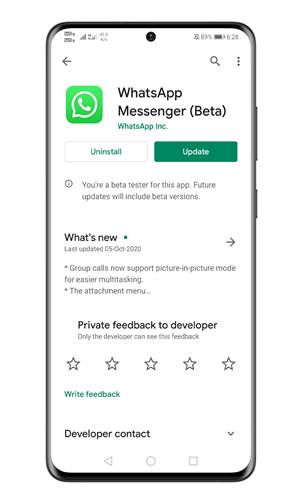
Стъпка 2. След като сте готови, отворете WhatsApp и докоснете „Трите“ точки.

Стъпка 3. От падащото меню изберете „WhatsApp Web“

Стъпка 4. Сега отворете браузъра на компютъра си и се насочете към „web.whatsapp.com‘
Стъпка 5. Това ще отвори уеб версията на WhatsApp. Ще видите QR код на екрана на компютъра.
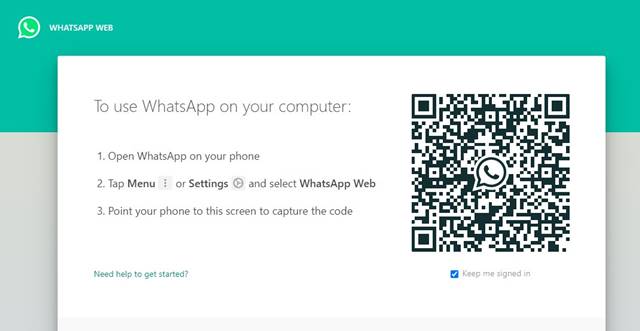
Стъпка 6. Просто сканирайте QR кода с мобилното приложение WhatsApp.
Стъпка 7. Сега ще можете да управлявате вашия WhatsApp от браузъра на компютъра.
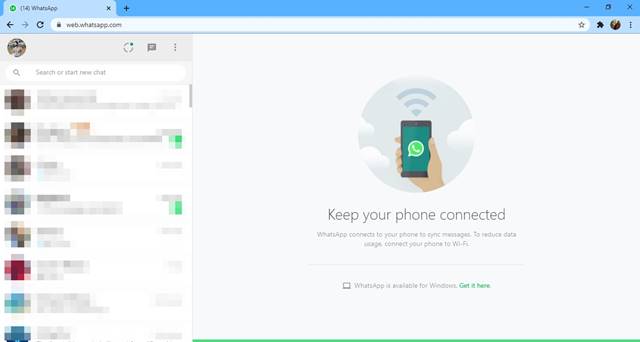
Това е! Ти си готов. Ето как можете да стартирате WhatsApp на компютър чрез уеб браузър.
2. Използване на WhatsApp Desktop Client
За тези, които не знаят, WhatsApp има и настолен клиент за Windows и macOS. Можете да използвате настолния клиент за управление на съобщения в WhatsApp от компютъра. Ето как да използвате настолния клиент.
Стъпка 1. Първо, изтеглете Настолен клиент на WhatsApp.
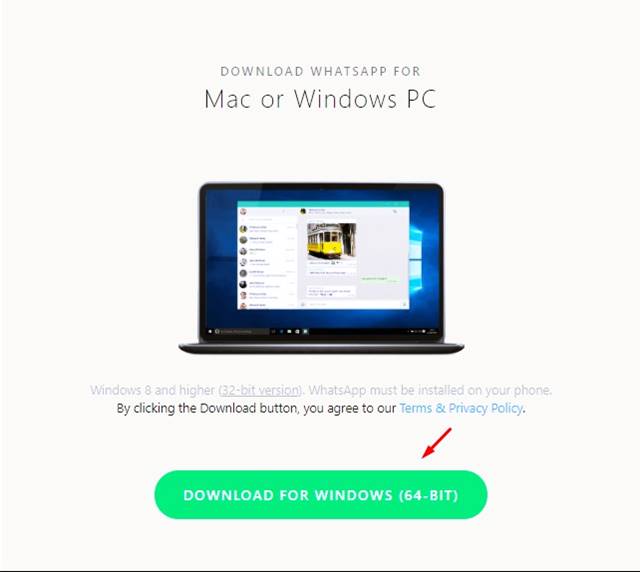
Стъпка 2. След като приключите, отворете настолния клиент и ще видите екран като по-долу.
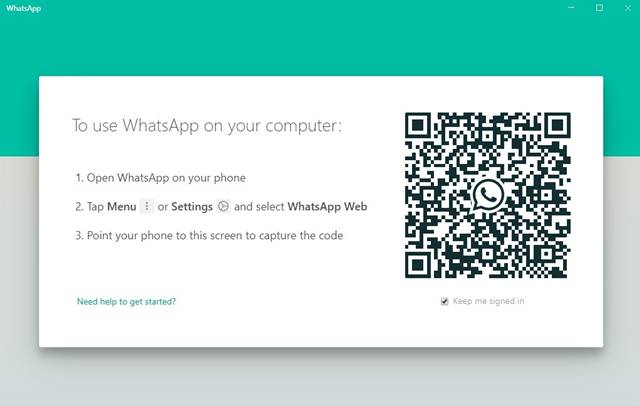
Стъпка 3. Просто отворете WhatsApp на телефона си, докоснете Menu > WhatsApp web. Сега насочете телефона си към този екран, за да заснемете кода.

Стъпка 4. След като приключите, ще можете да използвате WhatsApp на вашия компютър с Windows 10.
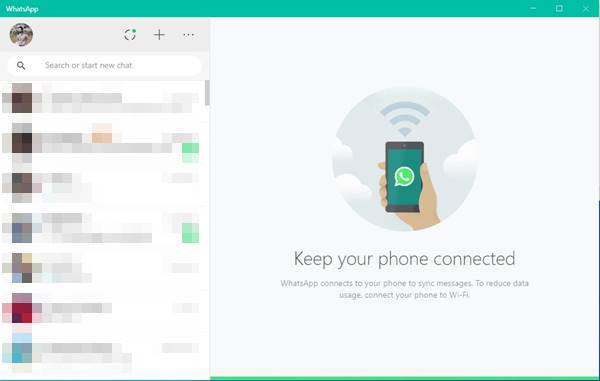
Това е! Ти си готов. Ето как можете да използвате настолен клиент WhatsApp на компютър.
И така, това са двата най-добри метода за стартиране на WhatsApp на компютър. Надявам се тази статия да ви е помогнала! Моля, споделете го и с приятелите си. Ако имате някакви съмнения, свързани с това, уведомете ни в полето за коментари по-долу.
